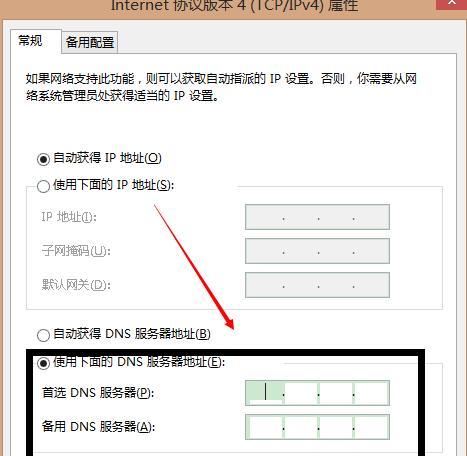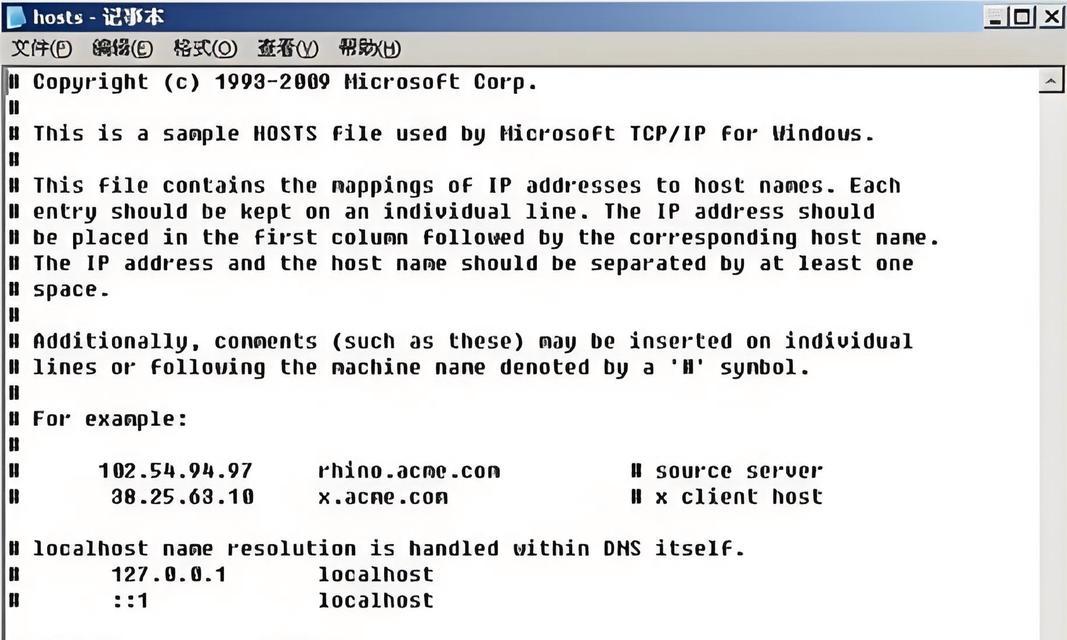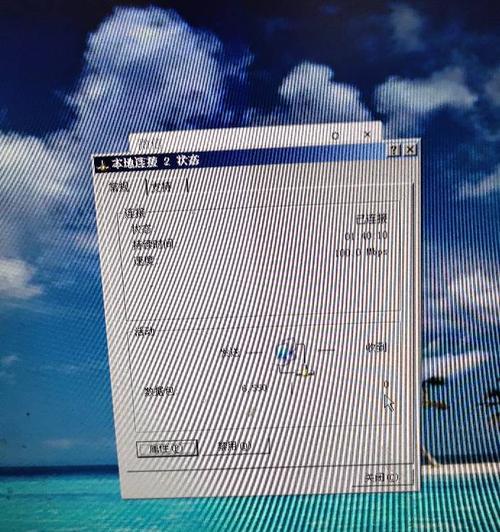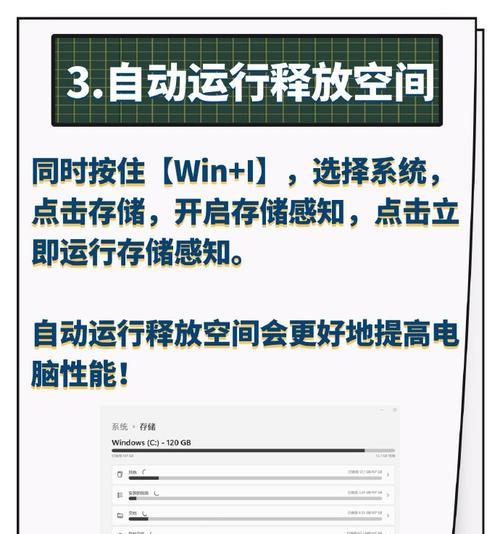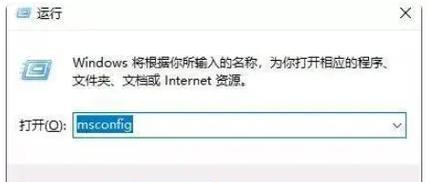随着电脑的普及和网络的发展,DNS错误成为了许多用户面临的一个常见问题。当我们遇到电脑出现DNS错误时,常常会尝试在电脑诊所寻求帮助。然而,有时候即使电脑诊所也无法修复这个问题。本文将介绍一些解决电脑诊所无法修复DNS错误的方法。
网络问题
首先要确认是否为网络问题引起的DNS错误。可以通过检查其他设备是否能够正常上网来确认。如果其他设备正常,那么很可能是电脑自身的问题。
检查DNS设置
打开网络设置,检查DNS设置是否正确。可以尝试将DNS设置更改为8.8.8.8或者8.8.4.4等公共DNS地址,然后重新连接网络。
清除DNS缓存
DNS缓存可能会导致错误的解析结果。可以通过运行命令行窗口输入“ipconfig/flushdns”命令来清除DNS缓存。
关闭防火墙
有时候防火墙会阻止正确的DNS解析。可以尝试暂时关闭防火墙,然后重新连接网络,看是否解决了问题。
重启路由器
有时候路由器的问题也会导致DNS错误。可以尝试重启路由器,然后再次连接网络。
更新驱动程序
过时的网络适配器驱动程序可能会导致DNS错误。可以尝试更新驱动程序,然后重新连接网络。
使用电脑诊所的一键修复功能
一些电脑诊所软件提供了一键修复功能,可以自动检测和修复常见的网络问题,包括DNS错误。点击一键修复按钮,程序将尝试自动解决问题。
清理恶意软件
恶意软件可能会修改网络设置,导致DNS错误。可以运行杀毒软件进行扫描和清理,确保电脑没有受到病毒或恶意软件的侵害。
重新安装网络驱动程序
如果以上方法都无效,可以尝试卸载并重新安装网络适配器驱动程序,以解决潜在的驱动程序问题。
重置网络设置
重置网络设置可以恢复到默认的设置,可能会解决一些复杂的DNS错误。可以在控制面板中找到“网络和共享中心”,点击“更改适配器设置”,选择当前正在使用的网络连接,右键点击并选择“属性”,然后点击“重置”按钮。
更换DNS服务器
尝试更换使用的DNS服务器,选择可靠的公共DNS服务器,如谷歌DNS或者云端Flare等。
检查系统更新
系统更新可能包含了修复DNS错误的补丁。可以检查系统更新是否最新,并安装任何可用的更新。
咨询专业人士
如果以上方法都无效,可以寻求专业人士的帮助。他们可能有更高级的方法来解决复杂的DNS错误。
优化网络设置
通过优化网络设置,如调整MTU值、启用QoS等,可以提高网络连接的稳定性,减少DNS错误的发生。
在解决电脑诊所无法修复DNS错误时,我们可以尝试一系列方法,包括检查网络问题、检查DNS设置、清除DNS缓存、关闭防火墙、重启路由器、更新驱动程序、使用一键修复功能等。如果问题仍然存在,可以尝试重置网络设置、更换DNS服务器、检查系统更新等方法。如果所有方法都无效,可以咨询专业人士的帮助。